Microsoft Surface 設備的序列號是它與其他型號的區別。當您為 Surface 設備購買產品或請求服務時,肯定需要序列號。甚至像 Surface 恢復鏡像這樣的應用程序也需要序列號才能運行。
-s-
在本文中,我們列出了多種查找 Microsoft Surface 設備序列號的方法。
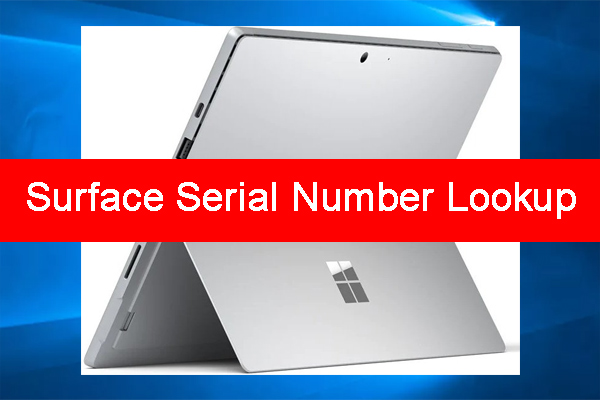
另請閱讀:
如何查找 Surface 設備的序列號?
-s-
查看序列號原始包裝上的編號
查找 Surface 設備序列號的最簡單方法之一是檢查原始包裝。如果您的家中或辦公室中仍有原始包裝,請查找條形碼上打印的序列號。序列號一般以“S/N:XX”開頭
在UEFI上查找Surface序列號
要通過UEFI查找Surface序列號,請按以下步驟操作:
從登錄頁面訪問 UEFI 設置。為此,您需要關閉設備。為此,您可以同時按住電源按鈕和音量增大按鈕。鬆開音量增大按鈕作為Windows 徽標一出現。另一方面,您可以從“高級設置”選項訪問 UEFI 設置。為此,您需要按照以下提供的步驟操作:導航到設置 → 更新和安全 → 單擊“恢復”選項。現在,單擊“立即重新啟動”選項。轉到疑難解答 → 高級選項-> UEFI 固件設置。現在,單擊“重新啟動”並應用設置。
通過Surface App
你可以下載微軟官方推出的Surface App。建議使用此下載鏈接並獲取應用程序。
現在,當您打開應用程序時,您可以在 Surface 應用程序中找到序列號。
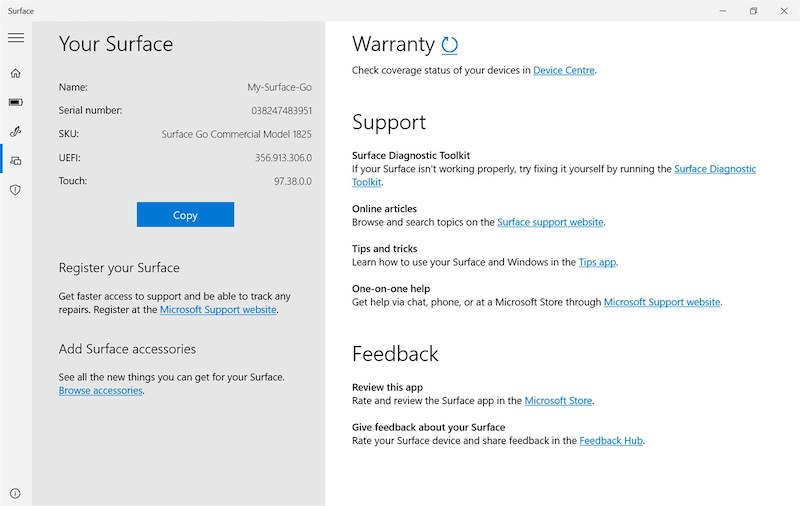
或者,您還可以在系統的“關於”部分找到 Surface 序列號。為此,您需要做的就是轉到“開始”菜單並單擊“設置”選項。現在,點擊“系統”並選擇“關於”選項。
在 Surface Headphones 上查找序列號
如果您有 Surface 筆記本電腦隨附的耳機,您可以在右耳塞上找到序列號。為此,您需要做的就是取下右耳塞並逆時針轉動將其打開。在耳機底座上可以找到 Surface 設備的序列號。
-s-
通過 Cortana 查找序列號
如果您有 Windows 或 Android 手機,您可以導航到 Cortana 應用程序,然後轉到“設備”部分並選擇“Surface Headphones”。現在,在設備的“關於”部分中,您可以找到序列號編號。
結論
這些是您查找Microsoft Surface 設備序列號的一些常用方法。如果您隨身攜帶原始包裝,查找序列號將是上述所有解決方案中最簡單的方法。
—